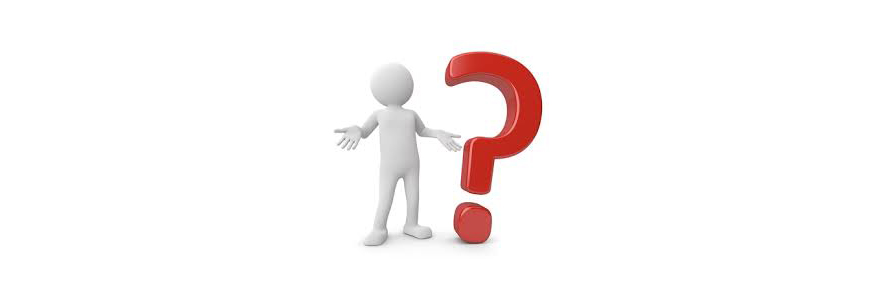
Vous avez peut-être besoin d'imprimer rapidement un document pour le travail. Vous voulez peut-être conserver des moments précieux imprimés sur du papier photo. Quelle que soit l'urgence de l'impression de cette page, les problèmes d'imprimante inattendus sont toujours frustrants.
Les imprimantes OKI à usage domestique affichent parfois des codes d'erreur. Mais le plus souvent, trouver et résoudre votre problème d'imprimante peut s'avérer délicat. Cela peut vous laisser frustré avec la question "Pourquoi mon imprimante n'imprime-t-elle pas ?".
Même si ce code d'erreur ne vous aide pas beaucoup, ne vous lancez pas tout de suite à la recherche de la carte de garantie ! Aujourd'hui, nous allons vous présenter quelques astuces de diagnostic et des solutions faciles à mettre en œuvre, même si vous n'êtes pas particulièrement doué pour la technologie.
Étape 1 : les vérifications de base
Lorsque votre imprimante OKI tombe en panne, c'est la première chose à vérifier : y a-t-il un code d'erreur ou un témoin lumineux qui clignote ? Regardez l'imprimante elle-même ou vérifiez le logiciel d'impression sur votre ordinateur.
Si vous voyez un code d'erreur, votre manuel d'utilisation devrait vous indiquer la bonne direction. Si vous n'avez pas le manuel sous la main, recherchez "votre modèle d'imprimante + manuel d'utilisation" sur Google. Consultez l'étiquette de votre imprimante pour connaître le modèle exact ou le numéro de série.
Ensuite, assurez-vous que votre imprimante est prête :
- Vos câbles électriques et de données sont correctement branchés.
- Votre imprimante est connectée au bon réseau Wi-Fi.
- Le papier est correctement aligné dans l'imprimante. Ajoutez-en un peu plus si vous n'avez que quelques feuilles de papier à l'intérieur - il arrive que la machine ne puisse pas saisir le papier si la liasse est trop fine.
- Le témoin lumineux "Cartouches vides" ne clignote pas.
Si tous ces éléments semblent corrects, le redémarrage de votre imprimante peut vous aider. Suivez les instructions de la vidéo ci-dessous.
Étape 2 : Détecter les problèmes physiques de l'imprimante OKI
Trouver la racine du problème
Et si un bon vieux redémarrage n'a pas résolu votre problème ? Il est temps de vérifier si votre imprimante fonctionne correctement en effectuant un autotest de l'imprimante.
Également appelé rapport d'impression ou rapport de qualité d'impression, l'autotest est une fonction intégrée à votre imprimante. Il s'agit d'une page prédéfinie prête à être imprimée qui indique clairement si la qualité des couleurs et l'alignement de votre imprimante sont bons. Vous la trouverez parmi les options de l'imprimante elle-même.
La page d'autotest est un outil de diagnostic qui vous permet de savoir si c'est votre imprimante ou votre ordinateur qui est à l'origine du problème.
Une page d'impression d'autotest de bonne qualité indique qu'il y a un problème de connexion entre l'ordinateur et l'imprimante. Si la page semble déformée, si les couleurs sont striées ou désordonnées, ou si la page ne s'imprime pas du tout, il est peut-être temps de changer vos toners OKI en passant par YOU-PRINT ou d'effectuer une réinitialisation d'usine.
Vos cartouches sont-elles vides ou obstruées ?
"Cartouches vides" est probablement le message d'erreur le plus courant des imprimantes domestiques, que vous utilisiez du toner ou de l'encre.
La vérité est que vous pouvez probablement imprimer quelques feuilles de plus lorsque vous vous débarrassez de ce message d'erreur. Mais c'est un signe clair qu'il est temps de commander une nouvelle encre pour votre imprimante.
Pour tirer quelques pages de plus de votre ancienne cartouche oki, vous pouvez :
- Essayer de retirer et de retourner simplement les cartouches. Cela permet de réinitialiser les capteurs de certains modèles, c'est une astuce particulièrement populaire avec les toners OKI.
- Sortez la cartouche de votre imprimante laser et secouez-la d'un côté à l'autre. Les imprimantes laser utilisent de la poussière de toner qui peut se coller aux parois latérales de la cartouche.
- Faites des impressions en noir et blanc si l'encre couleur de votre imprimante à jet d'encre est épuisée. Les cartouches noires sont généralement plus grandes et contiennent plus de couleur.
- Que faire si vous pensez que vous obtenez l'erreur "cartouches vides" par erreur ? Vous avez peut-être changé d'encre récemment ou vous n'avez pas beaucoup utilisé l'imprimante OKI.
- Si le retrait et le renvoi des cartouches ne suffisent pas, votre problème peut être dû à une tête d'impression obstruée.
- Nettoyez-la en utilisant la routine de nettoyage propre à l'imprimante (consultez votre manuel d'utilisation pour plus de détails). Si vous vous sentez l'âme d'un aventurier, vous pouvez nettoyer la tête obstruée de la plupart des cartouches d'encre OKI.
Des bruits bizarres de froissement ? Bourrage papier.
Votre imprimante a donc fait entrer du papier. Génial !
Mais ensuite, juste un coin de papier froissé (ou même rien) est sorti ? Vous avez affaire à un bourrage papier.
Les raisons les plus courantes des bourrages papier sont les suivantes :
- Des feuilles de papier qui se collent les unes aux autres ou un papier trop épais ou trop fin. Le papier à copier 80g, favori des bureaux, est le choix le plus sûr. En général, le papier photo est le plus épais que les imprimantes domestiques puissent supporter.
- Du papier plié, effiloché ou autrement endommagé.
- Des objets étrangers comme des trombones ou des attaches pour cheveux.
- Bac à papier surchargé.
- Papier mal inséré, veillez à bien aligner le papier dans le bac.
- Plus rarement, il s'agit d'un problème lié au mécanisme d'alimentation du papier.
Que faire en cas de papier coincé ? N'essayez pas de l'extraire par à-coups : vous risqueriez de déchirer le papier et de laisser de petits morceaux coincés dans le mécanisme d'alimentation.
- Éteignez votre imprimante et videz le bac à papier.
- Tirez les gros morceaux de papier lentement et avec précaution. Utilisez vos deux mains pour exercer une pression uniforme sur les deux côtés - ne faites pas d'à-coups. Vous devriez sentir le mécanisme d'alimentation tourner petit à petit à mesure que le papier se déplace.
- Avec des mains stables et un peu de chance, vous pouvez retirer la feuille entière sans la détériorer.
- Si vous êtes moins chanceux : Regardez sur les côtés, sous le bac ou à l'arrière de l'imprimante pour trouver un panneau d'accès. En l'ouvrant, vous exposez le mécanisme d'impression avec les cylindres près de la sortie du papier.
- Veillez à déplacer les cartouches de toner sur le côté si vous les voyez. Trouvez la position de verrouillage - elles se mettent en place avec un simple clic.
- Ensuite, retirez le papier restant avec vos mains ou à l'aide d'une pince à épiler. Essayez d'être doux avec le mécanisme d'alimentation et évitez de toucher les autres parties de l'imprimante.
Étape 3 : Vérifiez les problèmes logiciels
La page de test s'est bien déroulée, il y a juste assez d'encre et aucun blocage de papier ? Pourtant, vous n'arrivez toujours pas à imprimer le document dont vous avez besoin. Que faire ?
Le mauvais périphérique est peut-être sélectionné
Vérifiez si vous envoyez vos fichiers à imprimer vers le bon périphérique.
Même si vous ne possédez pas plusieurs imprimantes, votre ordinateur est peut-être connecté à une "imprimante virtuelle". Sous Windows, il s'agit généralement de services virtuels comme OneNote et Microsoft Print to PDF.
- Allez dans votre Panneau de configuration > Afficher les périphériques et les imprimantes et sélectionnez le bon modèle d'imprimante.
- Ouvrez le Panneau de configuration > Afficher les périphériques
- État et file d'attente
Pendant que vous y êtes, cliquez avec le bouton droit de la souris sur votre imprimante et sélectionnez "Voir ce qui s'imprime". Vous pouvez également rechercher une icône d'imprimante dans la zone de notification de Windows, cliquer dessus avec le bouton droit de la souris et rechercher la file d'attente d'impression.
Il se peut qu'un ancien travail d'impression ayant échoué encombre votre file d'attente et empêche l'impression dont vous avez besoin !
Vérifiez votre file d'attente d'impression
Avez-vous les bons pilotes ?
Lorsque vous connectez une imprimante pour la première fois, le système d'exploitation de votre ordinateur récupère et installe automatiquement les pilotes dont vous avez besoin. Mais il arrive parfois que les choses se passent mal : que faire si votre imprimante ne parvient pas à établir une connexion fiable avec votre PC ?
L'installation des pilotes pour les imprimantes à cordon via votre système d'exploitation est généralement simple. Vous devrez peut-être lancer manuellement une analyse pour les imprimantes Wi-Fi.
Vous devrez peut-être réinstaller les pilotes manuellement :
Recherchez le numéro de modèle de votre imprimante sur le site Web du fabricant. Évitez de télécharger des logiciels sur des sites Web tiers.
Si tout le reste échoue...
Nous espérons que ces solutions aux problèmes courants d'imprimante vous ont permis de tenir enfin ce document entre vos mains !
Si vous n'avez pas trouvé la bonne solution, contactez le service clientèle du fabricant de votre imprimante par téléphone ou par e-mail. Et si vous avez des questions sur l'encre et le toner OKI, n'hésitez pas à nous contacter !